Comment changer de carte SIM principale et secondaire lors des appels sur iPhone 14 Plus
De nos jours, les gens sont de plus en plus habitués à la double veille double SIM. Après tout, de nombreux amis possèdent désormais plus d'une carte SIM de téléphone portable. De cette façon, la vie et le travail peuvent être séparés plus clairement. 14 Plus Le modèle est naturellement double SIM et double veille, mais comment choisir le numéro de téléphone portable dont vous avez besoin lors de son utilisation ?L'éditeur a trouvé la réponse spécifique à cette question. Jetons un coup d'œil avec l'éditeur maintenant !

Comment utiliser une carte secondaire pour passer des appels sur iPhone14plus
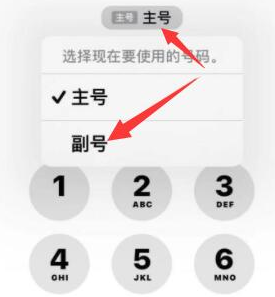
1. Ouvrez le téléphone mobile
2. Cliquez sur [Carnet de contacts] dans la barre de menu inférieure.
3. Rechercher des contacts
4. Cliquez sur [Numéro principal] sous le nom du contact.
5. Ensuite, une fenêtre contextuelle apparaîtra pour sélectionner [Numéro principal] ou [Numéro secondaire]
6. Cliquez sur [Terminer], puis passez l'appel.
7. Vous pouvez également cliquer sur l'étiquette du numéro de téléphone en haut de l'écran sur le pavé numérique et sélectionner le numéro que vous souhaitez utiliser pour passer un appel.
Comment configurer une capture d'écran en double-clic sur iPhone14plus
1 Sélectionnez pour accéder au menu des paramètres et cliquez sur Accessibilité.
2 Recherchez les options tactiles dans Accessibilité.
3 Cliquez et appuyez sur le dos de l'interface tactile.
4 Sélectionnez Appuyer deux fois et choisissez de prendre une capture d'écran.
L'iPhone14plus est la dernière série de téléphones mobiles d'Apple. Il doit disposer de deux cartes SIM et d'une double veille. Mais si c'est la première fois que vous utilisez un téléphone mobile Apple et que vous ne savez pas comment régler le numéro de téléphone pour composer, vous pouvez suivre. l’introduction ci-dessus. C’est fait.













